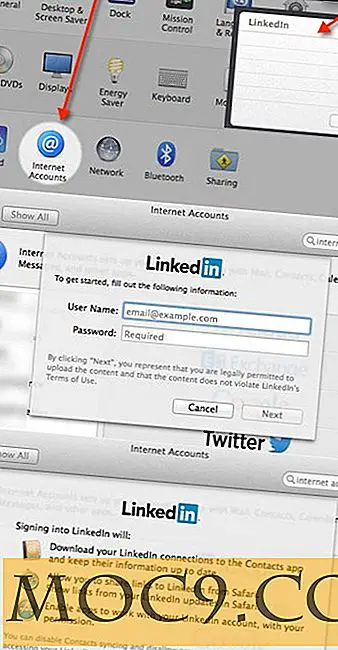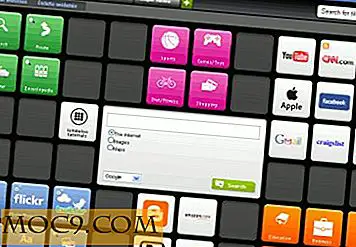Tips for å laste ned Windows 10 ISO fra Microsoft
Hvis du vil installere fra frisk eller oppgradere maskinen din til Windows 10, må du installere Windows Media Creation Tool for å laste ned Windows 10. Verktøyet fra Microsoft er optimalisert for å laste ned nødvendige filer og kan også lage en oppstartbar disk, oppgradering av maskinen din og til og med opprette Windows 10 ISO for fremtidig bruk. Det eneste problemet med det er at det ikke støtter pause og CV, og ikke alle har den raskeste Internett-tilkoblingen for å laste ned den massive 3 GB-filen på en gang.
Hvis du kan laste ned Windows 10 ISO direkte, kan du pause og gjenoppta etter behov, eller til og med laste ned den store filen i deler. Microsoft gir ikke en direkte kobling for å laste ned ISO, men du kan lure Microsoft-servere for å gi deg direkte nedlastingskoblingen til Windows 10 ISO. Dette er hvordan.
Merk : Denne artikkelen antar at du bruker Windows på datamaskinen.
Direkte nedlasting Windows 10 ISO
Når du prøver å laste ned Windows 10 ISO, oppdager Microsoft-serveren automatisk nettleseren din og operativsystemet du er på. Hvis du er på Windows 7 eller over, blir du automatisk omdirigert for å laste ned Media Creation Tool. Så, kunsten å direkte laste ned Windows 10 ISO er at du må lure Microsoft-servere for å tro at du ikke bruker Windows 7 eller nyere.
For å starte, skal vi bruke Chrome-nettleseren med brukeragentbryteren for Chrome installert og aktivert. Du kan installere den som alle andre Chrome-utvidelser.

Når du har installert utvidelsen, klikker du på den og velger deretter alternativet "Windows Phone." Du kan også velge brukeragenten din som iOS eller Android, men Windows Phone fungerte best for meg. Da jeg brukte de andre brukeragenter, var alt jeg fikk en tom side da jeg besøkte Microsofts nettsted.

Velg det eneste alternativet "Windows Phone 8." Denne handlingen vil øyeblikkelig forfalske nettleseren din.

Gå over til denne spesielle Windows 10 ISO nedlastingssiden. Vær oppmerksom på at nettadressen automatisk blir omdirigert hvis du bruker en vanlig nettleser med Windows 7 eller høyere.
Den ovennevnte nettadressen tar deg til siden "Last ned Windows 10 Disc Image (ISO-fil)" -siden. Rull ned og velg "Windows 10" fra rullegardinmenyen og klikk på "Bekreft" -knappen. Du trenger ikke å velge Home- eller Pro-utgavene, siden nedlastingskoblingen gjelder for begge.

Etter at du har godkjent forespørselen, spør siden deg om å velge et språk. Velg bare språket fra rullegardinmenyen og klikk på "Bekreft" -knappen. I mitt tilfelle velger jeg språket mitt som "engelsk internasjonalt".

Ovennevnte handling vil gi deg direkte nedlastingskoblinger for både 32-biters og 64-biters versjoner. Klikk på den du vil, og nedlastingen starter umiddelbart.

En ting å huske på er at nedlastingskoblingene bare gjelder for tjuefire timer. Så sørg for at du fullfører nedlastingen innen denne tidsgrensen. Selvfølgelig, hvis du bruker en slags nedlastingsbehandling, kan du kanskje fortsette nedlastingen selv etter 24 timer ved å endre nedlastingslinken (jeg har ikke testet det ennå).
Videre, hvis du bruker et operativsystem som er noe annet enn den stasjonære versjonen av Windows (eller kjører Linux virtuell maskin i Windows), trenger du ikke å spoofe noe. Bare besøk URL-siden for nedlastingsside, og du kan laste ned ISO-filen.
Gjør kommentar nedenfor og dele dine tanker og erfaringer med å bruke fremgangsmåten ovenfor for å direkte laste ned Windows 10 ISO fra Microsoft.